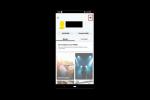Samsung și Apple tind să fie primele două mărci la care te gândești când vine vorba de smartphone-uri, dar există o mulțime de alte telefoane excelente disponibile. De exemplu, Sony tocmai a lansat cel mai recent trio de produse emblematice, the Xperia Xz2, Xperia XZ2 Premium și Xperia XZ2 Compact. Trioul are un design superb, împreună cu hardware de ultimă generație, care poate concura cu ușurință cu orice navă emblematică majoră.
Cuprins
- Cum se utilizează Xperia Assist
- Cum să dezactivați aplicațiile nedorite
- Cum se utilizează 3D Creator
- Cum să activați sau să dezactivați App Drawer
- Cum să sortați aplicațiile după nume
- Cum să vă personalizați ecranul de pornire
- Cum să activați afișajul Ambient
- Cum se utilizează Super Slow Motion
- Cum să înregistrezi videoclipuri 4K HDR
- Cum să dezactivați sistemul de vibrații dinamice Sony
Indiferent dacă sunteți nou la telefoanele Xperia sau doar faceți upgrade, iată câteva sfaturi și trucuri pentru familia Sony Xperia XZ2.
Videoclipuri recomandate
Cum se utilizează Xperia Assist



Xperia Assist este una dintre aplicațiile noastre preferate care este inclusă pe Sony Xperia XZ2. Xperia Assist este un hub pentru toate aplicațiile utilitare de pe telefon. Veți găsi aplicații pentru a vă optimiza telefonul, a prelungi durata de viață a bateriei și chiar a solicita asistență. Puteți accesa toate aceste aplicații pur și simplu atingând pe bec pictograma și apăsând butonul unelte pictograma.
Dintre aplicațiile pe care le veți găsi în Xperia Assist, aplicația Xperia Actions este deosebit de utilă. Xperia Actions vă permite să personalizați setările telefonului în funcție de anumite evenimente sau circumstanțe. Puteți face ajustări pentru naveta de dimineață, atunci când călătoriți în străinătate sau chiar în timpul jocului.
Pentru a utiliza Xperia Actions, atingeți în mod similar bec pictograma urmată de Instrumente buton. Apoi selectați Acțiuni Xperia și atingeți selecția de meniu pe care doriți să o personalizați. Alegeți ora și/sau locația în care doriți să utilizați acțiunea și atingeți bara de meniu albastră din partea de jos a ecranului. Selectați elementele pe care doriți să le ajustați când acțiunea este activată și atingeți înapoi butonul pentru a reveni la ecranul principal. Când ați terminat, comutați pe Acțiune.
Cum să dezactivați aplicațiile nedorite



În plus față de gama obișnuită de aplicații pe care o veți găsi pe un nou smartphone, Xperia XZ2 are o mulțime de bloatware. Deși nu puteți șterge multe dintre aceste aplicații, le puteți dezactiva. Dezactivarea unei aplicații elimină datele inutile din telefon și asigură că nu va continua să ruleze în fundal.
Pentru a dezactiva aplicațiile nedorite, pur și simplu apăsați lung pe aplicație și selectați Dezactivați. Veți vedea o fereastră pop-up care vă va cere să vă confirmați opțiunea: Atingeți A confirma. Este posibil să fiți întrebat dacă doriți să reveniți la o versiune mai veche a aplicației în cauză; dacă da, selectați BINE. Odată ce aplicația este dezactivată, nu o veți mai vedea în Sertarul de aplicații și veți vedea un indicator dezactivat în meniul Setări.
Cum se utilizează 3D Creator



Deși există o mulțime de aplicații discutabile care sunt livrate cu Sony Xperia XZ2, aplicația 3D Creator este una de care ne bucurăm cu adevărat. Cu 3D Creator puteți crea cu ușurință scanări 3D de oameni și obiecte.
Dacă doriți să creați o scanare 3D, pur și simplu deschideți aplicația și atingeți 3D pictograma. Selectați tipul de obiect pe care doriți să îl scanați și apăsați tasta Tutorial buton. Prima dată când faceți o imagine, va trebui să calibrați camera și puteți face acest lucru deplasând camera în jurul obiectului și conectând o serie de puncte. Pentru a obține cea mai bună scanare, veți dori să capturați scanarea într-o cameră uniform iluminată: veți ști că sunteți într-o lumină bună atunci când pictograma becului are mai mult de două raze.
Pentru scanările faciale, veți dori să vă îndepărtați ochelarii. Prima dată când finalizați o scanare, va trebui să calibrați camera conectând o serie de puncte. Pentru alte imagini, veți dori să evitați să faceți fotografii cu obiecte lucioase sau transparente. Odată ce ați finalizat o scanare, vi se poate cere să sculptați în continuare scanarea prin mișcarea camerei într-o formație de „opt”.
Cum să activați sau să dezactivați App Drawer


Urăsc ca butonul App Drawer să irosească spațiu prețios în bara de aplicații? Îl puteți elimina cu ușurință în doar câțiva pași.
Dacă doriți să activați sau să dezactivați butonul App Drawer, apăsați lung pe ecranul de pornire și atingeți Setări. Reglați bara de comutare de lângă Activați glisarea în sus după preferința dorită.
Cum să sortați aplicațiile după nume



Deși ne plac multe la trioul Xperia XZ2, nu suntem fani ai bloatware-ului livrat cu telefonul. Pentru a înrăutăți lucrurile, aplicațiile sunt organizate în mod arbitrar. Din fericire, este ușor să sortați aplicațiile după alte criterii. Dacă doriți să vă organizați aplicațiile, deschideți pur și simplu sertarul pentru aplicații și atingeți revărsare pictograma (cu trei puncte). Apasă pe Sortați aplicațiile opțiunea și selectați butonul radio la alegere.
Cum să vă personalizați ecranul de pornire



Doriți să mai înghesuiți câteva aplicații pe ecranul de pornire? Sau poate schimba modul în care telefonul tău trece între ecrane? Puteți face modificări la ecranul de pornire destul de ușor pe Xperia XZ2.
Pentru a modifica ecranul de pornire, atingeți lung pe el. O serie de opțiuni vor apărea în partea de jos a ecranului. De aici puteți adăuga widget-uri, puteți schimba imaginea de fundal sau chiar vă puteți actualiza întreaga temă. Când ați terminat de făcut modificări, atingeți pur și simplu aplica buton.
Cum să activați afișajul Ambient


Xperia XZ2 vă permite să vedeți cu ușurință când sosesc notificările, chiar dacă nu folosiți telefonul. Cu afișajul Ambient, ecranul se va lumina de fiecare dată când primiți o notificare.
Pentru a activa afișajul Ambient, accesați Setări > Afișare. Activați opțiunea pentru Afișaj ambiental.
Cum se utilizează Super Slow Motion



Daca vrei sa inregistrezi Matricevideo cu încetinitorul în stil, Xperia XZ2 are o caracteristică minunată încorporată în camera sa. Cu Super slow motion, puteți înregistra rafale scurte de videoclipuri la 960 de cadre pe secundă (fps).
Pentru a utiliza Super slow motion, deschideți aplicația pentru cameră și glisați spre dreapta pe bara de meniu de sus până când activați modul video. Apoi, atingeți Mișcare super lentă pictograma din dreapta butonului declanșator. Atingeți butonul declanșator pentru a începe înregistrarea, iar când doriți să capturați încetinitorul, atingeți pur și simplu declanșatorul butonul din nou: camera va înregistra la 960 fps pentru o perioadă scurtă de timp înainte de a reveni la cadrul normal rată. Când ați terminat cu înregistrarea video, atingeți butonul Stop pictograma.
Mișcarea super lentă funcționează cel mai bine în lumină puternică. Dacă utilizați Xperia XZ2 Premium, veți găsi o opțiune de a porni lentilele duble pentru a înregistra într-o lumină ultra-scăzută.
Cum să înregistrezi videoclipuri 4K HDR

Sony Xperia XZ2 vă permite să înregistrați cu ușurință 4K video. Pentru a înregistra în 4K, pur și simplu deschideți aplicația pentru cameră, atingeți Video > Setări. Selectați Rezoluție video și alegeți
Dacă dețineți Sony XZ2 Premium, obiectivul secundar poate fi folosit împreună cu obiectivul principal pentru a înregistra videoclipuri 4K în condiții de lumină slabă. Pentru a înregistra în lumină slabă, va trebui să vă asigurați HDR este dezactivată și că pictograma Sensibilitate la lumină scăzută - din partea dreaptă sus a vizorului - este setată la automat.
Cum să dezactivați sistemul de vibrații dinamice Sony


Anul acesta, Sony a adăugat sistemul său de vibrații dinamice Sony la telefoanele inteligente Xperia XZ2 și XZ2 Premium. Sistemul de vibrații dinamice Sony folosește feedback haptic pentru a însoți videoclipurile și jocurile de pe telefon. În timp ce unii ar putea crede că îmbunătățește experiența generală a utilizatorului, alții ar putea găsi pur și simplu funcția enervantă. Din fericire, este ușor de oprit.
Dacă doriți să dezactivați (sau să reduceți) Vibrația dinamică pe telefon, pur și simplu deschideți YouTube sau o altă aplicație de streaming și începeți un videoclip. Atingeți butonul basculant de reducere a volumului și veți vedea un glisor de vibrație dinamică pe care îl puteți ajusta în funcție de preferințele dvs.
Recomandările editorilor
- Noul Xperia 1 IV de la Sony vine cu un obiectiv cu zoom nebunesc
- Sony Xperia Pro este cei 2.500 de dolari pe care videografii telefoanelor i-au cerut
- Xperia 1 II aduce tehnologia Sony pentru camerele fără oglindă la un smartphone
- Xperia 1 de la Sony este primul smartphone cu ecran OLED 4K
- Cele mai bune huse Sony Xperia 10 Plus pentru a vă păstra smartphone-ul în siguranță
Îmbunătățește-ți stilul de viațăDigital Trends îi ajută pe cititori să țină cont de lumea rapidă a tehnologiei cu toate cele mai recente știri, recenzii distractive despre produse, editoriale perspicace și anticipări unice.